Comment contrôler vos fenêtres 8 écran tactile de la tablette
Contrôle de l'écran tactile de votre tablette Windows 8 semble assez facile. Vous venez de le toucher. Pour compliquer les choses, cependant, est le fait que vous pouvez toucher comprimés Sept
Sommaire
Après sont les sept principales manières de toucher une tablette, ainsi que des exemples de quand utiliser chacun.
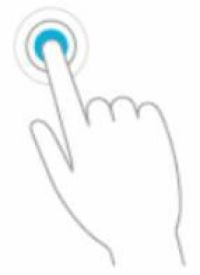  Agrandir Agrandir1 Tapez sur l'écran.L'équivalent d'un clic de souris, cela est une pression rapide et la libération de votre doigt. Vous pouvez appuyer sur n'importe quel élément sur l'écran, que ce soit un bouton, icône, ou un autre ordinateur peu de viscères. Lorsque dans les quarts serrés, un doigt fonctionne souvent mieux que le pad de votre doigt. Exemple: Appuyez sur le bouton Suivant pour passer à la prochaine prise par alliance le bouton Démarrer de la barre des Charms pour revenir à l'écran de démarrage. Appuyez sur une application sur l'écran de démarrage pour l'ouvrir. |   Agrandir Agrandir2 Double-cliquez sur l'écran.L'équivalent d'un double-clic de la souris, le double-tap implique deux robinets rapides de votre doigt. Double-cliquez sur n'importe quel élément de l'écran que vous souhaitez double-cliquer sur. Exemple: Double-cliquez sur un dossier du bureau pour l'ouvrir. Double-cliquez sur une page Web pour l'agrandir. Sur une tablette, beaucoup de choses peuvent être ouverts simplement en tapotant. Donc, si un robinet ne pas ouvrir un objet, essayez le double-clic, à la place. |   Agrandir Agrandir3 Appuyez et maintenez.L'équivalent d'un droit de la souris; cliquer, toucher l'article et maintenez votre doigt. Une ou deux secondes plus tard, un carré apparaîtra à l'écran. Soulevez votre doigt, et la place devient un menu, comme si vous feriez droit; cliqué sur le point avec votre souris. Exemple: Appuyez et maintenez votre doigt sur une partie vide du bureau Windows. Lorsque le carré apparaît, soulevez votre digitale, un menu apparaît, vous permettant de choisir entre les options de votre bureau. |
  Agrandir Agrandir4 Pincez et / ou étirementComme un moyen pratique pour zoomer en avant ou arrière sur une photo, pincez l'écran entre deux doigts (habituellement votre pouce et l'index). La photo, texte, ou une fenêtre rétrécit à mesure que vos doigts se déplacent vers l'intérieur. (Soulevez vos doigts quand vous avez trouvé la bonne taille.) Pour agrandir quelque chose, étaler vos deux doigts sur l'écran. Comme vos doigts écartés, l'objet sous eux grandit avec leurs mouvements. Exemple: Étirez vos doigts sur les articles lus dur-à-comme des pages web, des photos et des documents jusqu'à ce qu'ils atteignent une taille ou un niveau de détail approprié. Pincez les articles de réduire leur taille et à adapter à plusieurs d'entre eux sur l'écran. |   Agrandir Agrandir5 Faites glisser votre doigt sur l'écran.Appuyez votre doigt contre le dépistage puis, sans lever le doigt, faites glisser votre doigt sur le verre. Lorsque vous levez le doigt, l'élément reste dans son nouvel emplacement. Exemple: Pour repositionner une fenêtre sur le bureau, appuyez votre doigt sur la fenêtre de barre de titre - cette bande de couleur le long du bord supérieur. Faites glisser votre doigt vers le positionnement souhaité de la fenêtre puis soulevez votre doigt pour régler la fenêtre dans son nouveau lieu. |   Agrandir Agrandir6 Tournez vos doigts.Appuyez et maintenez l'écran avec deux fingers- tournent alors vos doigts. L'élément tourne comme si elle était le papier sur une table. Exemple: Lors de l'affichage des cartes ou des photos, tourner vos deux doigts repositionne les éléments avec les mouvements de vos doigts. |
  Agrandir Agrandir7 Faites glisser votre doigt dans une direction.Faites glisser votre doigt dans une certaine direction, généralement vers l'intérieur de l'un des bords de l'écran. Tout au long de Windows 8, vous vous trouvez en permanence glisser vers l'intérieur depuis les bords de votre tablette car cela menus convocation cachés. Exemple: Balayant presque toujours semble naturel. Vous glissez sur un livre numérique pour tourner ses pages, par exemple. Vous glissez sur l'écran d'un navigateur Web pour faire défiler une page Web. Vous glissez dans le menu Démarrer pour voir tuiles cachés le long des bords gauche ou droit. Note: Vous pouvez également glisser à sélectionner articles. Pour ce faire, faites glisser dans la direction opposée de l'article se déplace habituellement. Par exemple, l'écran défile de commencer à gauche ou à droite. Donc, pour choisir une tuile de l'écran de démarrage particulier, la glisser vers le bas et la libération. De Windows met en évidence la tuile et place une coche dans le coin supérieur droit, indiquant que vous avez sélectionné pour de nouvelles mesures. |


